
Hello,大家好,见字如面,我是常小二。
我们日常工作中做的PPT,似乎文字都特别的多,而且在一些特定情况下,还不能删减文字,很多人比较头痛,不知道改如何处理。
比如:


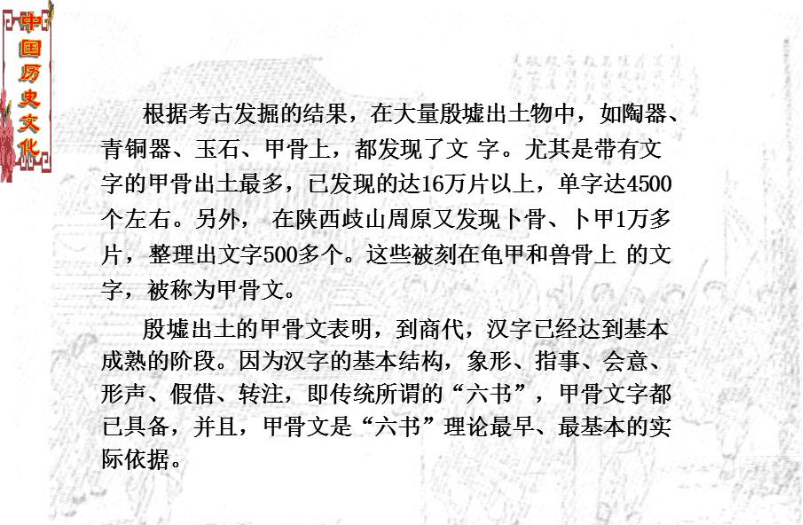
今天我们暂且不讨论文字之间的逻辑层次关系,而是重点来说一说,面对字多的情况下,文字段落应该如何排版。
这里有一个误区,平常我们在做PPT之前,往往习惯先用 word 提前把文字及大纲梳理好后导入PPT进行美化。
文字导入PPT后,同时把word里面的字体格式也导入PPT里了。大家看到了上面几个案例,每个段落的行首进行了首行缩进2字符,在 word 里,这当然是正确的格式,但在PPT里,文字段落则不需要首行缩进2字符。

因为首行缩进2字符会直接影响整个版面的对齐。

按照现在的阅读习惯,给人一种比较零乱的视觉,如果文字再多一些,甚至会想放弃阅读。

当我们把每个自然段行首顶格对齐时,发现个问题,反而觉得感觉文字像是粘连在一起了,而且右边的字行之间错位的更厉害了。
这时,我们就可以选中文字,点击:

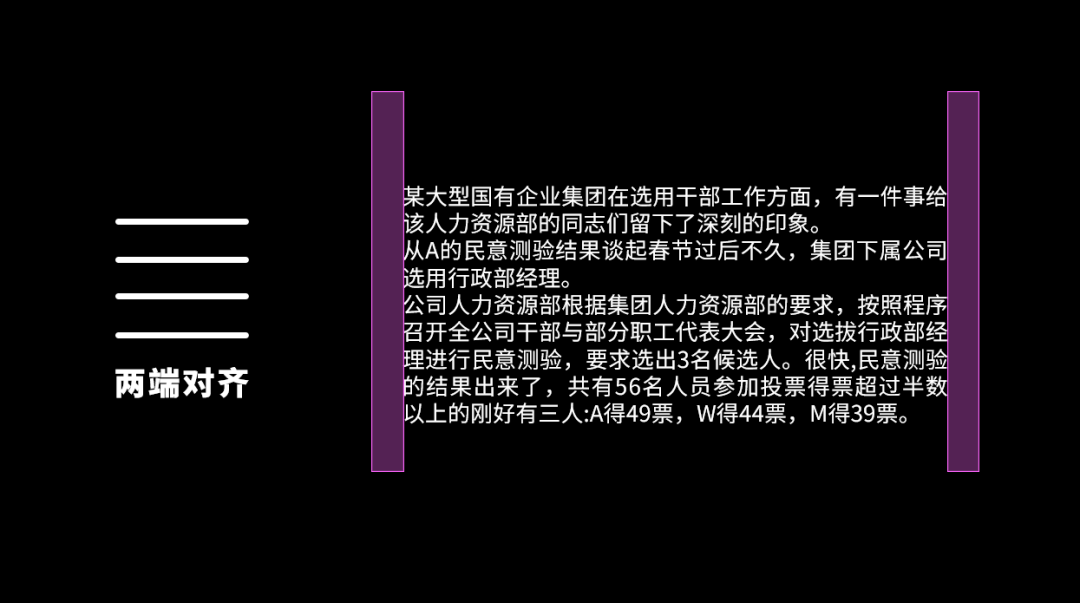
这样就可以保证行边距的均匀分布了。最后,为了保证每个自然段留出适当的空间,便于阅读,就需要调整行间距了。

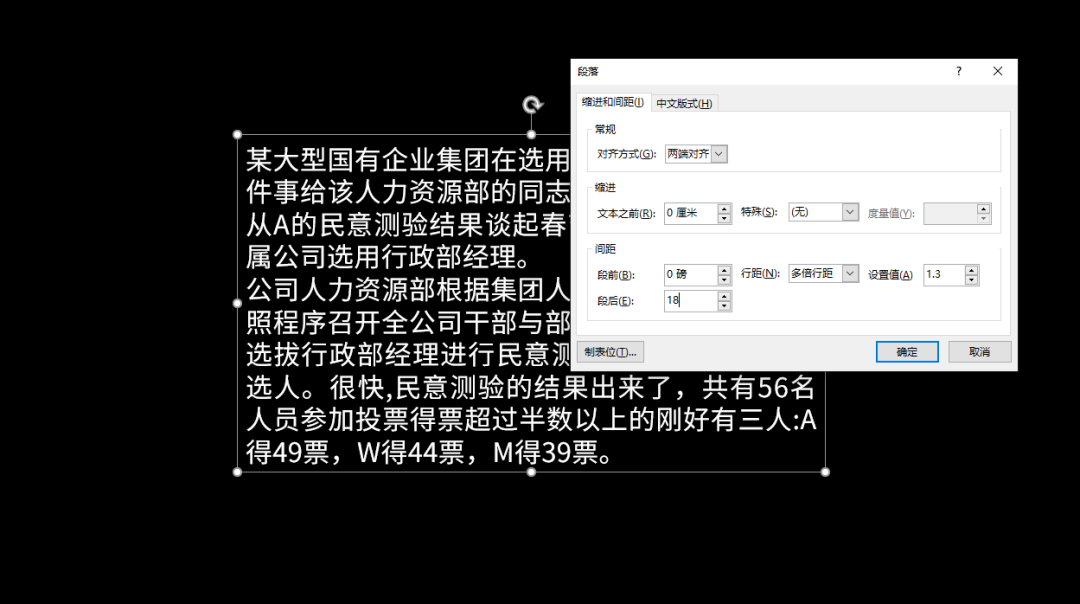
我们把行间距设置为1.3~1.5,效果就会非常好,再设置段间距15-18左右。
再来对比下:
调整前:

调整后:

调整过后的视觉效果是不是好很多了。
说到对齐,还有种情况,我们一定要知道:

什么意思呢?我们来看看下面这个案例:

画面中字体部分,仔细观察,用到了三种对齐方式,为了让画面更干净,更容易阅读,一定是一个页面只使用一种对齐方式。
左对齐:
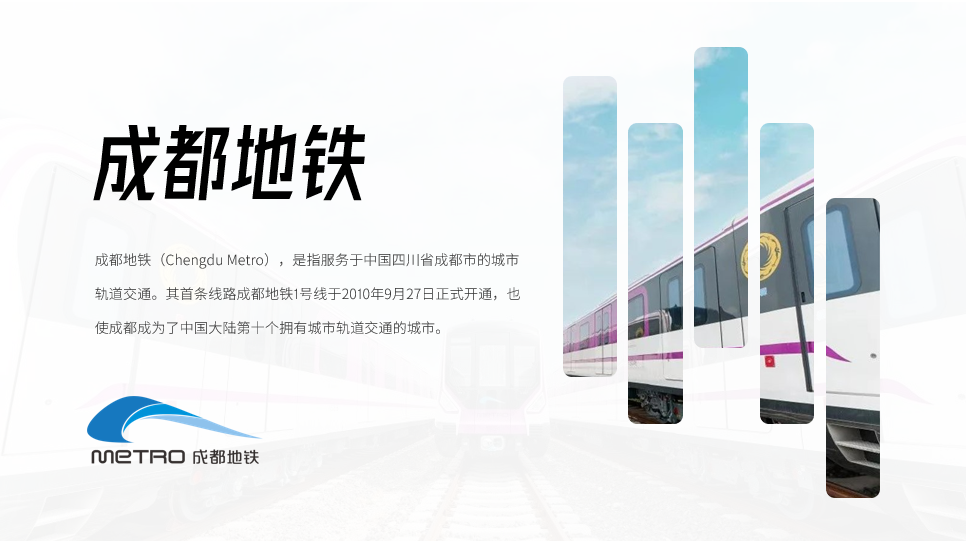
或是居中对齐:

最后,我们再来看看一些关于文字排版的优秀案例:
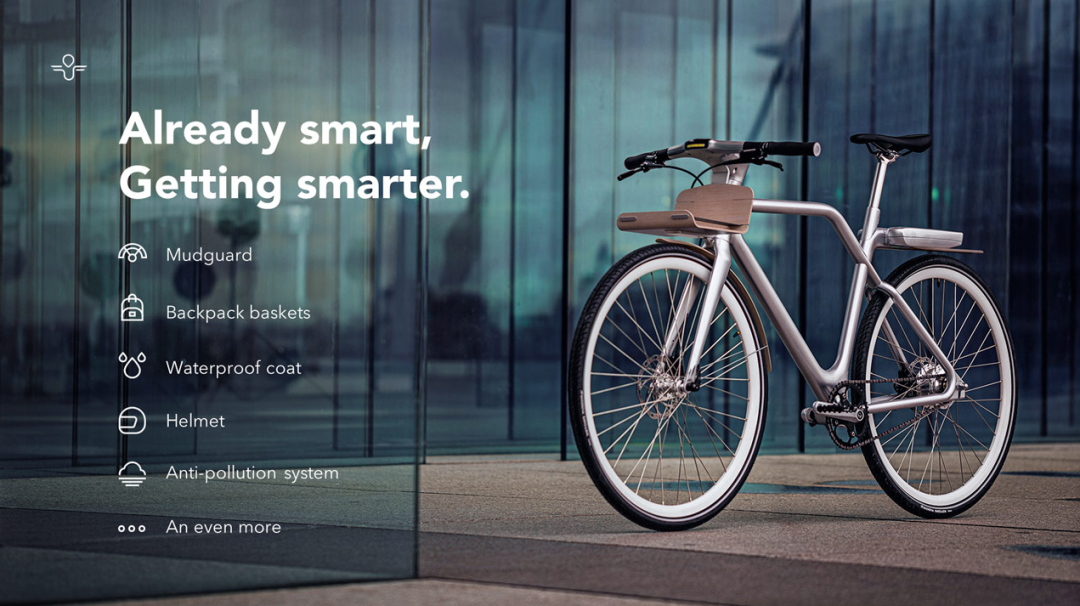
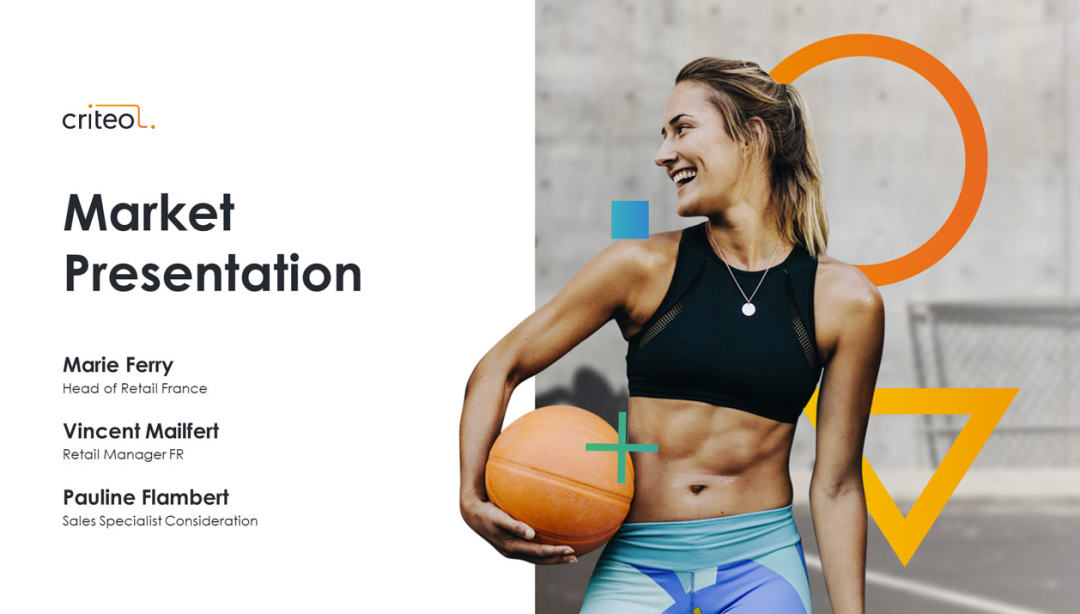
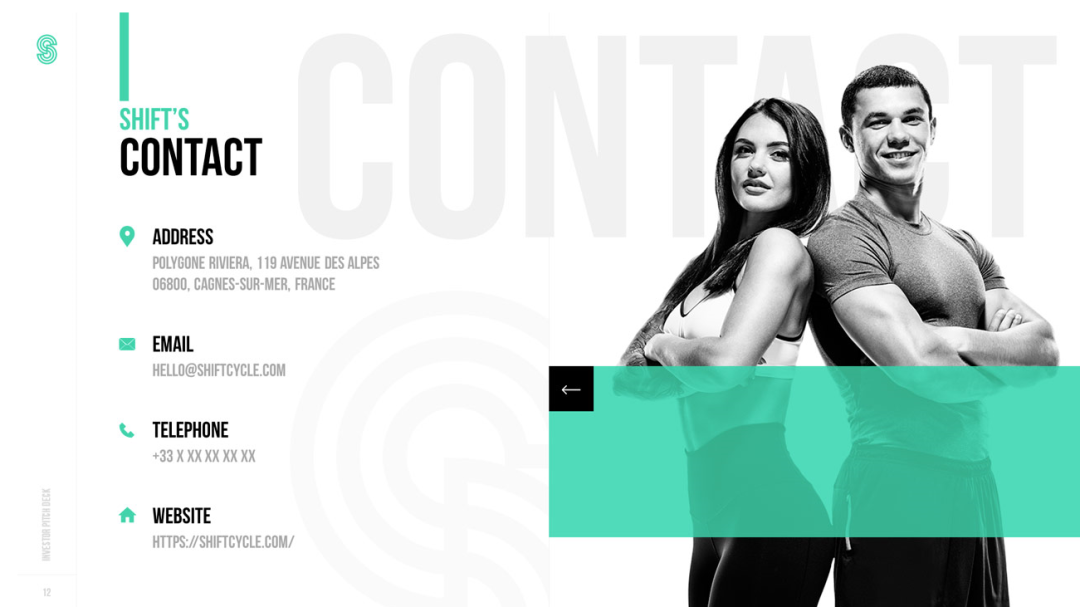

大家可以直观的看到,很多看起很精致的页面,都是在于细节上的调整,文字上的对齐。
今天的内容就分享到这里。















